新版本本:如何重置路由tplink

一些网民告诉编辑,“路由器安装在家里后,由于路由器被破解后需要复位,如何复位路由tplink?”,我在互联网上搜索了一些信息作为参考。
重置TP链接
1.将针插入复位孔,然后按住几秒钟。通常,路由器会闪烁并闪烁提示,您可以执行此操作。
2拿手机或计算机连接到无线网络,然后使用浏览器输入19 2. 16 8. 1. 1或19 2. 16 8. 1. 1253,然后按Enter键完成登录,用户名和密码,请查看路由器上的提示,通常是admin。
3登录后,您可以输入以设置路由器。您可以设置要设置的用户名和密码。完成后,单击以重新启动浏览器以完成路由器设置。
设置TP链接
一、将路由器连接到外部网络

将前端Internet宽带电缆连接到路由器的WAN端口,然后将Internet计算机连接到路由器的LAN端口。
请确认家庭宽带的线路类型,单击相应的按钮以查看线路连接方法:
您还可以参考:线路连接图
连接线路后,路由器的WAN端口和有线计算机的LAN端口的相应指示灯将始终亮起或闪烁。如果相应端口的指示灯熄灭或计算机的网络图标显示红叉
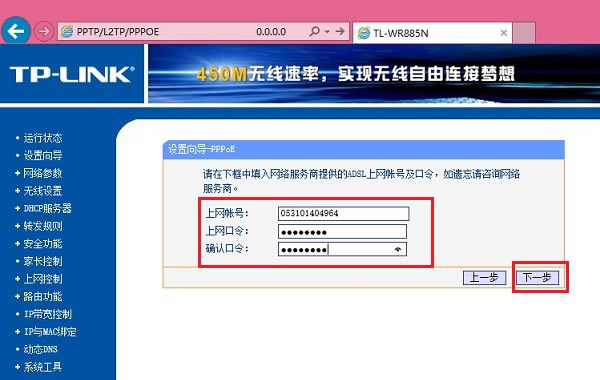

,表明线路连接有问题。请检查以确保网络电缆已牢固连接或尝试使用另一根网络电缆。请参阅:连接网络电缆后指示灯不亮吗?

注释
宽带电缆必须连接到路由器的WAN端口。 WAN端口的一般颜色与其他四个LAN端口不同,并且端口下方有WAN标志,请仔细确认。计算机已连接到路由器1/2/3/4的任何LAN端口。

[1]打开浏览器,清除地址栏,然后输入(某些早期的路由器管理地址为19 2. 16 8. 1. 1),然后在弹出窗口中设置路由器的登录密码,(密码的长度在6到15位之间),以后使用该密码来管理路由器(登录界面),请妥善保管。如下所示:


注释
如果弹出的登录界面与上图所示不同,则表明路由器的风格不同。请点击您的登录界面以参考相应的设置方法。



传统界面
新界面
如果您无法登录界面,请参阅:无法登录路由器的管理界面?
[2]登录成功后,路由器将自动检测Internet访问方法,如下所示:

[3]根据检测到的Internet访问方法,填写Internet访问方法的相应参数:

注意:如果测试结果是自动获取IP地址/固定IP地址以浏览Internet,请按照页面上的说明进行操作。

注释
76%的用户无法输入Internet,因为他们输入了错误的用户名和密码。请仔细检查输入的宽带用户名和密码是否正确,并注意区分中英文,大写字母和后缀。如果不确定,请咨询您的宽带运营商。

[4]设置无线名称和密码,如下所示:


注释
建议将无线名称设置为字母或数字。尽量不要使用中文或特殊字符,以避免某些不支持中文或特殊字符的无线客户端,这可能会导致搜索或连接失败。
TP-LINK路由器的默认无线信号名称为“ TP-LINK_XXXX”,并且没有密码。
为确保您的网络安全,建议设置无线密码以防止他人非法浏览Internet。
[5]设置完成,正在等待保存配置:

[6]创建TP-LINK ID。 TP-LINK ID是用于将路由器连接到云服务器以进行升级,应用程序安装,远程管理和其他功能的管理ID。请选择创建一个免费的TP-LINK ID。您也可以单击右上角的“跳过”。

注意:路由器成功连接到网络后,界面将提示创建TP-LINK ID。如果界面未提示创建TP-LINK ID,则表示路由器的WAN端口未成功拨号,请单击“参考”:设置路由器后,我无法连接到Internet?
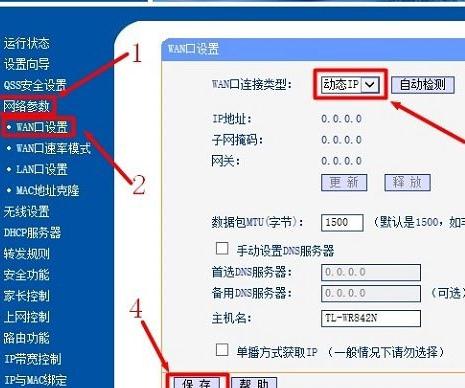
按照提示输入您的手机号码,并设置TP-LINK ID的登录密码。如下图所示:

创建后,TP-LINK ID将自动成功登录。

已设置路由器,计算机可以打开网页并尝试上网。
如果您还有其他有线设备(例如台式计算机,Internet电视等)想要上网,请使用网络电缆将该设备连接到路由器1/2/3/4的任何可用LAN端口,然后无需配置路由器即可直接上线。

注释
设置完路由器的参数后,下面的计算机可以直接打开网页来上网,而无需使用计算机上的“宽带连接”进行拨号。
二、将无线终端连接到路由器以浏览Internet
请记住第一部分在路由器中设置的两个无线参数,一个是无线信号的名称,另一个是无线密码(第一次连接到无线信号时需要输入的密码) )。

注释
如果不确定上述参数,可以通过连接到路由器的计算机登录到路由器的管理界面,并检查网络状态中的无线名称和密码。
以上内容来自互联网,希望您喜欢。
本文来自本站,转载请注明本文网址:
http://www.pc-fly.com/a/tongxingongju/article-314560-1.html
……